-Музыка
- ♥ - Энрике Иглесиас -Уитни Хьюстон-Could I have this kiss forever.
- Слушали: 50008 Комментарии: 0
- А.Пугачева - Всё уже не важно...
- Слушали: 1317 Комментарии: 0
- Луи Армстронг
- Слушали: 2312 Комментарии: 0
- Sting - Shape of my heart
- Слушали: 61157 Комментарии: 0
- Поль Мориа - Поль Мориа Падает снег
- Слушали: 72651 Комментарии: 0
-Рубрики
- схемы для оформления дневника (256)
- Фотошоп (251)
- Мода и стиль (141)
- Бохо стиль (105)
- Библиотека (18)
- политика (14)
- Кинозал... (7)
- информеры. (2)
- Днепрпетровск (2)
- семья и дети (1)
- (0)
- "БОЛЬШАЯ ИНФОРМАЦИЯ"обо всем (27)
- "Нумерология" (27)
- Батик (8)
- Бижутерия,бисероплетение (12304)
- бижутерия,аксессуары,идеи (2257)
- браслеты плетеные (223)
- ,виды плетения бисером (220)
- вышивка бисером (159)
- вязание с бисером (19)
- короны,диадемы из бисера,снежинки (14)
- украшения из сутажа (7)
- мастера бисерного творчества (5)
- шпагат,рогожка (2)
- браслеты из бисера (1479)
- все о бисере (91)
- жгуты (620)
- ленты,шнуры,цветы (298)
- журналы,книги по бисероплетению (837)
- заколки,бантики (65)
- камни в нашей жизни (435)
- колье,бусы,ожерелье (2611)
- кольца (144)
- крепления для бижутерии (210)
- кулоны,кабошоны,бусины,броши (1465)
- м.к.видио-бисероплетение,бижутерия (210)
- оплетение яиц бисером (41)
- полимерная глина (135)
- макраме (105)
- проволочные изделия (281)
- серьги (469)
- советы (261)
- фотографирвание своих украшений (63)
- цветы в украшениях (125)
- часы-браслетики (43)
- чехол для мобильного (26)
- шкатулки из бисера (16)
- ЮВЕЛИРНАЯ ЛАВКА. (57)
- Все для компьютора (507)
- Вязание крючком (31)
- Декупаж (47)
- Диеты,упражнения для стройной фигуры (1055)
- Канзаши (51)
- Комнатные растения (373)
- Кошки (46)
- Кулинарная книга (9399)
- блины,оладьи (280)
- из картофеля (106)
- из капусты (62)
- вареники,пельмени (50)
- сыр (38)
- блюда из яиц (30)
- из макарон (22)
- торт без выпечки (17)
- из грибов (15)
- Блюда из тыквы (8)
- бутерброды (7)
- кляр для разных блюд (6)
- блюда в горшочках (4)
- рецепты для мультиварки (2)
- приготовление йогурта дома (1)
- блюда из мяса,курицы (1381)
- блюда из овощей (970)
- блюда из рыбы,морепродуктов (682)
- выпечка к чаю,торты (772)
- десерты (62)
- запеканки (229)
- из лаваша (112)
- каши (60)
- консервация (325)
- крем для торта (135)
- куличи,пасхи (50)
- напитки (271)
- наполеон(торт) (107)
- пицца,лазанья (308)
- плов (53)
- полезные советы кулинарии (795)
- постные блюда (11)
- салаты,закуски (918)
- соусы (281)
- специи в кулинарии (51)
- супы,борщи и прочее (174)
- творожно-молочные блюда (244)
- тесто,пироги,пирожки (918)
- Музыка (29)
- Мыло (16)
- Народная медицина (5990)
- насморк,гайморит,простуда,грипп (289)
- зубы,герпес,ротовая полость (68)
- бородавки,папиломы (58)
- травы,поды,свойства,применение (42)
- болезни кожи (38)
- вода для доровья (36)
- эфирное масло (16)
- ожоги (11)
- сахарный диабет (9)
- ИММУНИТЕТ (5)
- синдром похмелья (5)
- диабет (4)
- цистит (2)
- "Очищение организма (364)
- "Чудеса дыхания": (20)
- аллергия (11)
- болезни глаз (90)
- болезни ног,рук,суставов (571)
- бронхит,астма,кашель (117)
- бросить курить (53)
- Гастрит, язва желудка и 12-перстной,кишечник (141)
- давление,сосуды,инсульт,нервная система (179)
- болезни сердца (93)
- горло,уши (57)
- мази,настойки (467)
- головная боль,мигрень (51)
- кожные болезни,ожоги (11)
- остеохондроз,межпозвонковая грыжа (279)
- полезные советы (1894)
- почки,печень,желчный,пожелудочная (216)
- профилактика рака (60)
- специи (118)
- храп,причины,лечение (12)
- щитовидная железа (97)
- Оформление дневника (421)
- Плетение из газет (46)
- Поздравления (27)
- Фото (190)
- Психология,познать себя (1325)
- Разное (4070)
- дом,феншуй (531)
- полезные советы (186)
- идеи для дома (31)
- говорим и пишем правильно (30)
- телефон-настройки (14)
- новогодние композиции,украшение дома (2)
- строительство и ремонт (1)
- интересное (317)
- интересные поделки,переделки (223)
- луна и её влияние (34)
- магия денег" (300)
- молитвы,иконы,православные праздники (263)
- хозяйке на заметку (1728)
- приметы (314)
- совушки (52)
- шкаулки,коробочки,упаковка подарков (147)
- Рецепты красоты (4692)
- волосы (452)
- для красоты-масла (46)
- глаза (280)
- губы (40)
- лицо (1828)
- макияж (364)
- ноги (268)
- руки (222)
- советы (692)
- тело (241)
- шея (110)
- Симорон (132)
- Стихи (189)
- Цветовое сочетание (218)
- Цитаты,афоризмы,фразы (460)
- притчи (50)
- Школа фотографа (357)
- Эзотерика,обычаи,заговоры (600)
-Поиск по дневнику
-Подписка по e-mail
-Статистика
Записей: 42611
Комментариев: 2029
Написано: 45417
МК "Осветляем фон фотографии". Один из способов. |
МК "Осветляем фон фотографии". Один из способов.
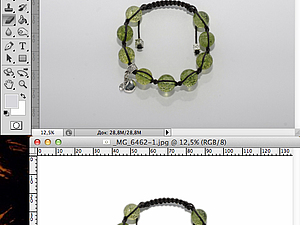
Здравствуйте, дорогие Мастера и Мастерицы.
Хочу показать вам мой способ сделать фон белым. Вернее, это способ моего мужа-фотографа - он меня всему учил и учит. Сама считаю этот способ простым и быстрым, обработка такой фотографии у меня занимает меньше минуты (рекорд: 12 секунд), более "грязной" фотографии 2-3 минуты.
Но не будем ходить вокруг да около - приступим к делу!
Открываем нужную фотографию в фотошопе:
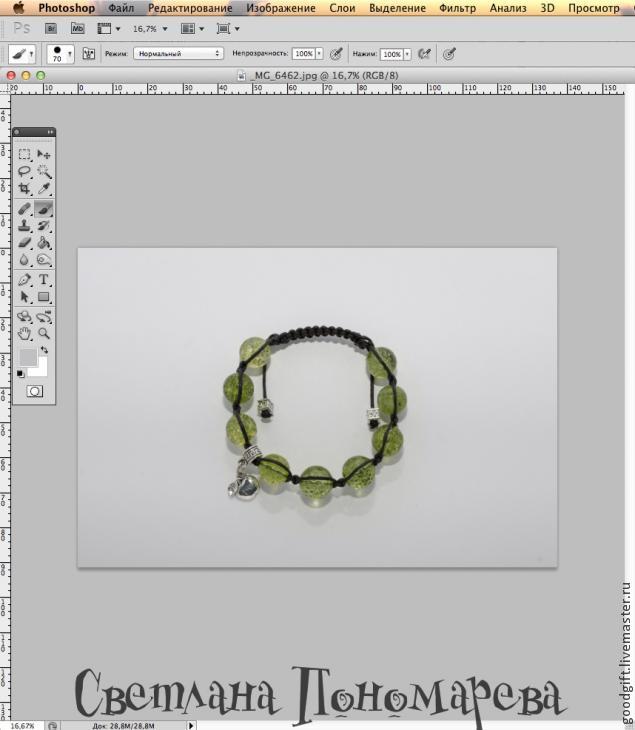
Идем: Выделение - Цветовой диапазон
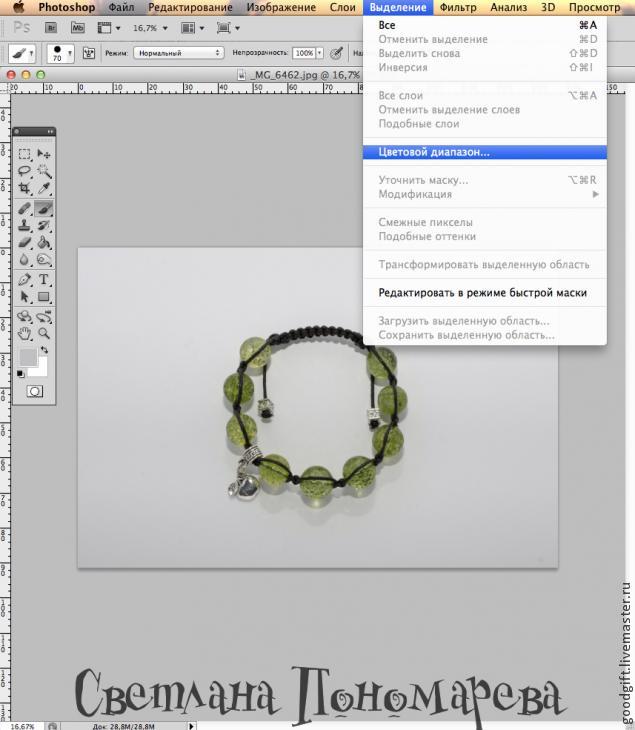
Выставляем разброс на 10 или 20 (у меня уже по умолчанию стоит 20), курсором, который принимает вид пипетки щелкаем в любом месте фона - там где кликнули, черный цвет заменяется белым,
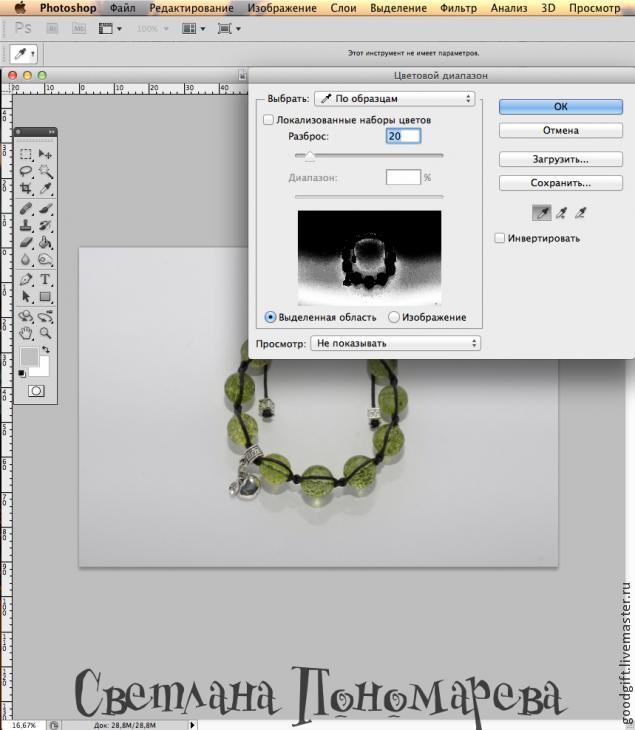
т.к. сразу все не "выделится", зажимаем клавишу Shift (рядом с пипеткой появится +) и продолжаем убирать черный цвет с фона,
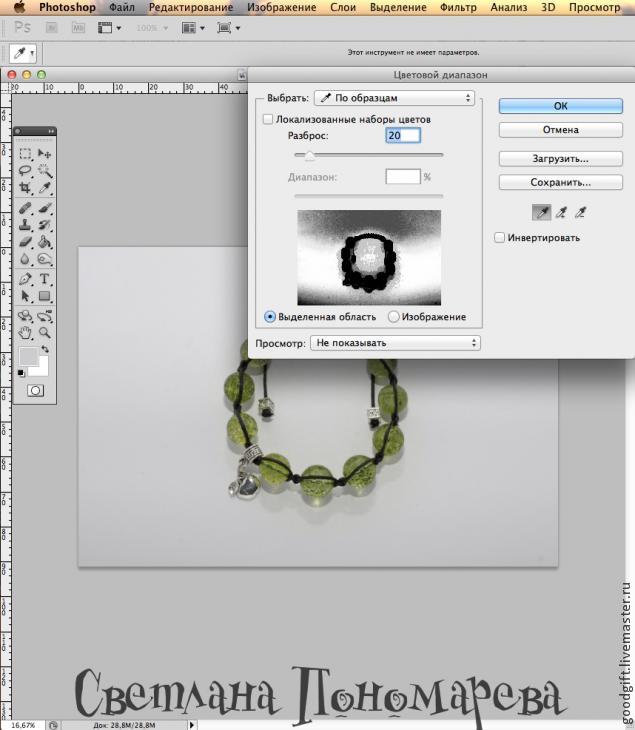
пока черным не останется только наше изделие и жмем ОК:
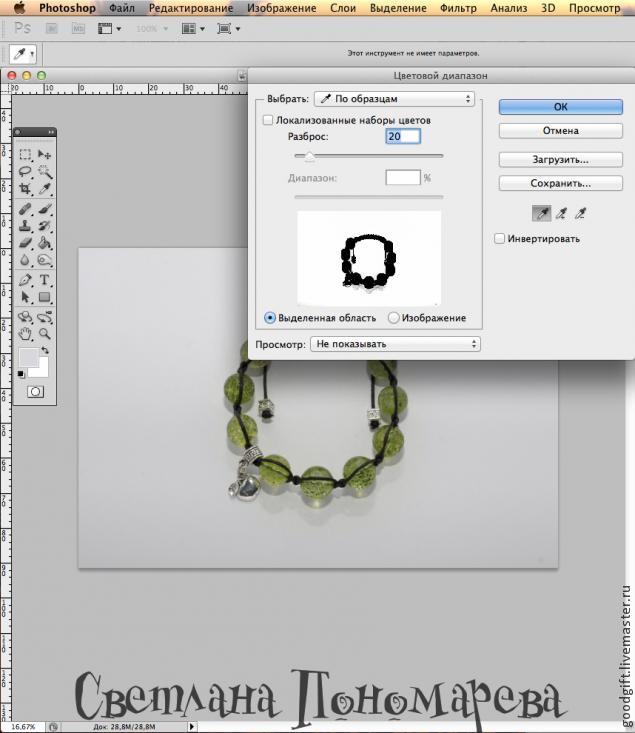
Так у нас выглядит фото после выделения цвета:
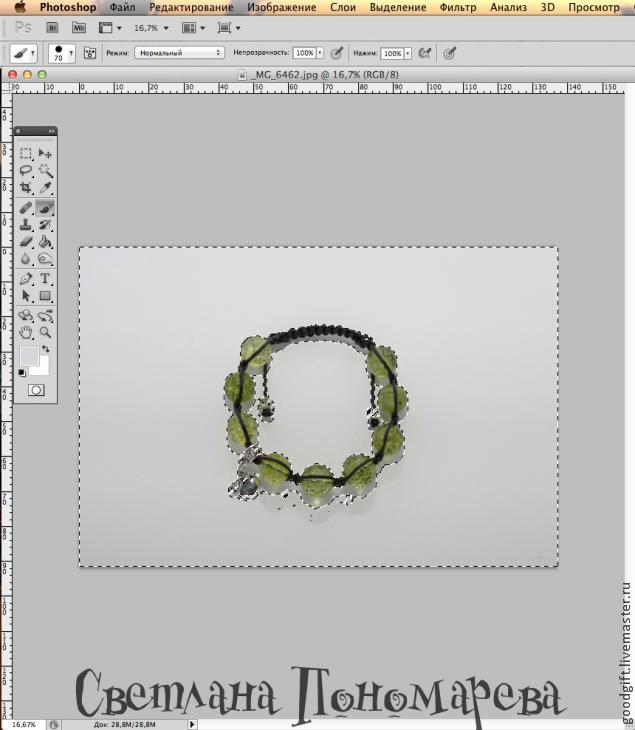
Далее идем: Выделение - Редактирование в режиме быстрой маски или просто нажимаем клавишу Q
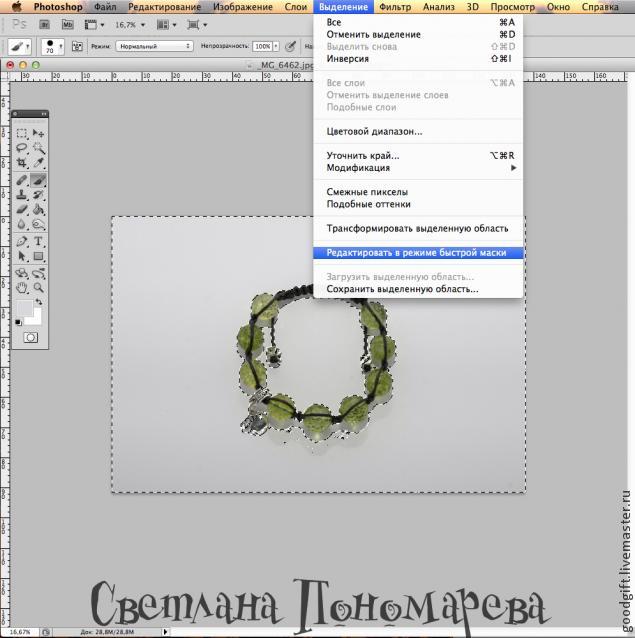
(у кого нет такого пункта в меню - на панели инструментов ищем квадрат/прямоугольник с кругом внутри: на фото выделила красным)

Наше издение становится "красным", фон остается прежним:

Берем инструмент Кисть или нажимаем клавишу B и закрашиваем "пробелы" на изделии, чтобы оно было полность закрашено красным цветом:

Фон должен быть без красного цвета, поэтому вооружаемся Инструментом Ластик или нажимаем клавишу E и убираем лишние точки и пятна, чтобы наше изделие не стало "плоским", оставляем тень, но нам нужно, чтобы после осветления фона не было резкого контраста, поэтому уменьшаем Непрозрачность Ластика до 10-15% и проходимся несколько раз по тени - она не сотрется, а растушуется по отношению к фону (я прошлась по тени всего 2 раза, на мой взгляд мало):

Выходим из режима маски: Выделение - Редактирование в режиме быстрой маски (повторное нажатие клавиши Q)
И идем: Выделение - Модицикация - Растушевка или нажимаем Shift + F6:

Ставим радиус растушевки 10 и жмем ОК:

Далее: Изображение - Коррекция - Кривые или нажимаем Cmd (Ctrl) + M:
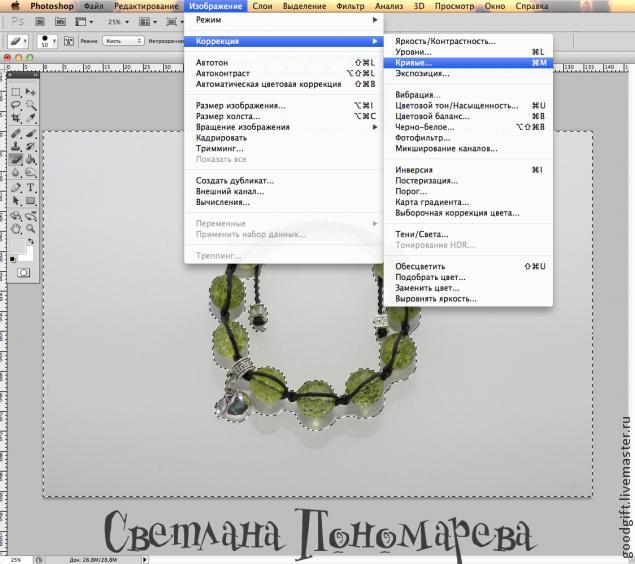
Хватаем диагональную линию по центру:
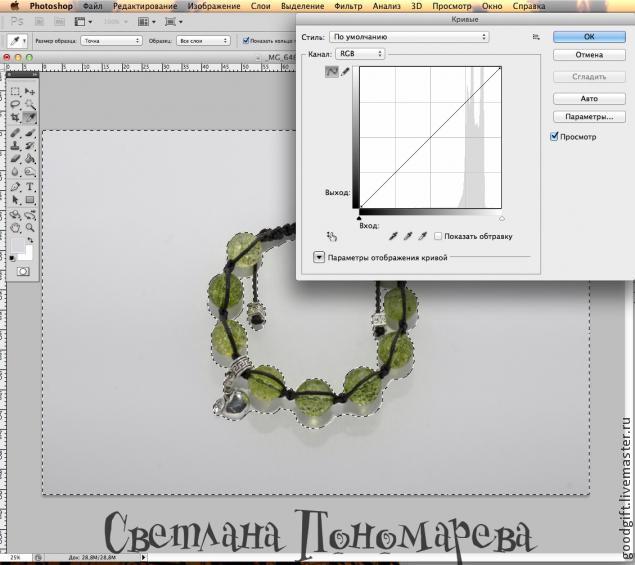
и тащим в левый верхний угол (в фотошопе CS2 тащим в правый нижний угол), жмем ОК:
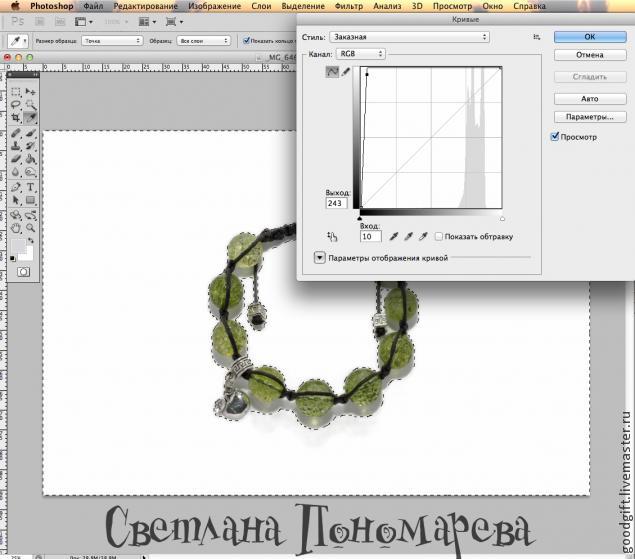
Снимаем выделение: Выделение - отменить выделение или просто нажимаем Cmd (Ctrl) + D и смотрим, что у нас получилось; сохраняем результат:

И для сравнения:
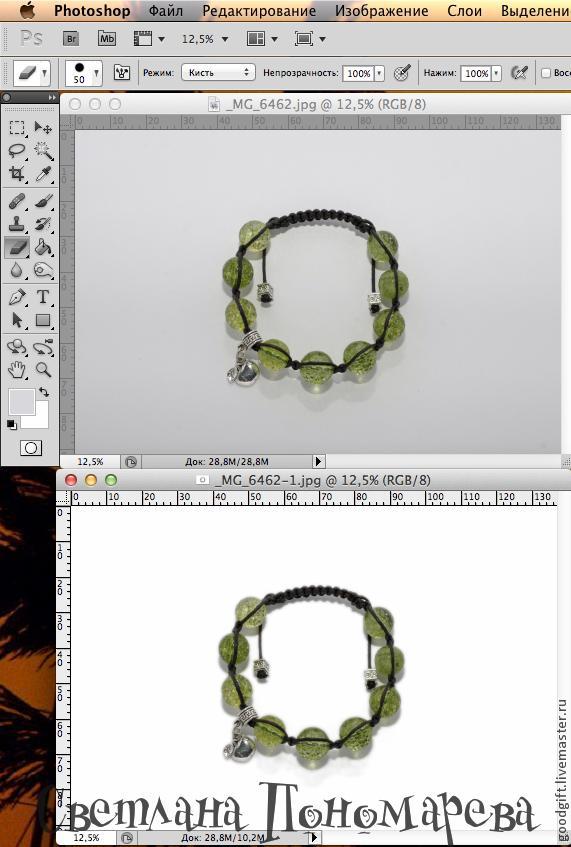
Вот и всё. МК на мой взгляд из-за фото получился длинным, но на самом деле всё очень просто и быстро - достаточно сделать это пару раз и запомнить горячие клавиши (они значительно ускоряют процесс обработки фото)!
| Рубрики: | Бижутерия,бисероплетение/фотографирвание своих украшений Фотошоп Школа фотографа |
| Комментировать | « Пред. запись — К дневнику — След. запись » | Страницы: [1] [Новые] |






